

Aandachtspunten SEPA bij de module Overschrijving – betalingen naar bank
| Mamut Support ID: | M-02025116 |
| Product: | Mamut One |
| Laatst bijgewerkt: | 23 januari 2014 |
Omschrijving
Dit artikel bevat extra aanwijzingen met betrekking tot SEPA voor de module Overschrijving – betalingen naar bank in Mamut. Wij gaan ervan uit dat u van tevoren de pagina Mamut en SEPA en het stappenplan hebt doorgenomen.
Wanneer u geen gebruikmaakt van deze module en hiervan ook geen gebruik gaat maken, hoeft u dit artikel niet door te nemen.
Wat gaat er voor u veranderen?
Voor het doen van Eurobetalingen naar crediteuren vanuit Mamut dient u per 1 februari 2014 gebruik te maken van SEPA XML-formaten. De huidige ClieOp03-bestanden worden hierna niet meer geaccepteerd door de bank. In Mamut is het in versies voor 17.1 reeds mogelijk om gebruik te maken van een SEPA XML-formaat, namelijk pain.001.001.02. Vanaf versie 17.1 is dit formaat vervangen door het formaat pain.001.001.03. Ga daarom eerst bij uw bank na of het pain.001.001.03-formaat wordt ondersteund, voordat u de update naar versie 17.1 uitvoert. Het ClieOp03-formaat is in versie 17.1 nog gewoon beschikbaar naast het nieuwe SEPA-formaat.
Hieronder vindt u een overzicht van de stappen die u kunt doorlopen om met SEPA-overschrijvingen aan de slag te kunnen in Mamut:
- Controleer en completeer de bankgegevens van uw crediteuren
- Maak een SEPA-overschrijvingsformaat aan
- Maak een betalingsopdracht aan
Lees eerst het volledige artikel door, voordat u met de punten aan de slag gaat.
Belangrijk: Inmiddels is versie 17.2 beschikbaar vanaf onze downloadpagina. In paragraaf 3 van dit artikel kunt u meer lezen over de toevoegingen in deze versie voor de module Overschrijvingen.
1. Controleer en completeer de bankgegevens van uw crediteuren
Om betaalopdrachten in een SEPA-formaat te kunnen verwerken moet er voor uw crediteuren een IBAN-nummer in de bankgegevens zijn vastgelegd. U kunt hiervoor gebruikmaken van de mogelijkheden zoals deze zijn beschreven in het artikel "IBAN- en BIC-gegevens vastleggen voor uw relaties in Mamut".
Mocht er voor een crediteur geen IBAN-nummer of een ongeldig IBAN-nummer vastgelegd zijn, dan wordt u hierop gewezen in de wizard voor Overschrijving – betalingen naar bank. De desbetreffende regel zal dan rood worden gekleurd, zoals in onderstaande schermafbeelding: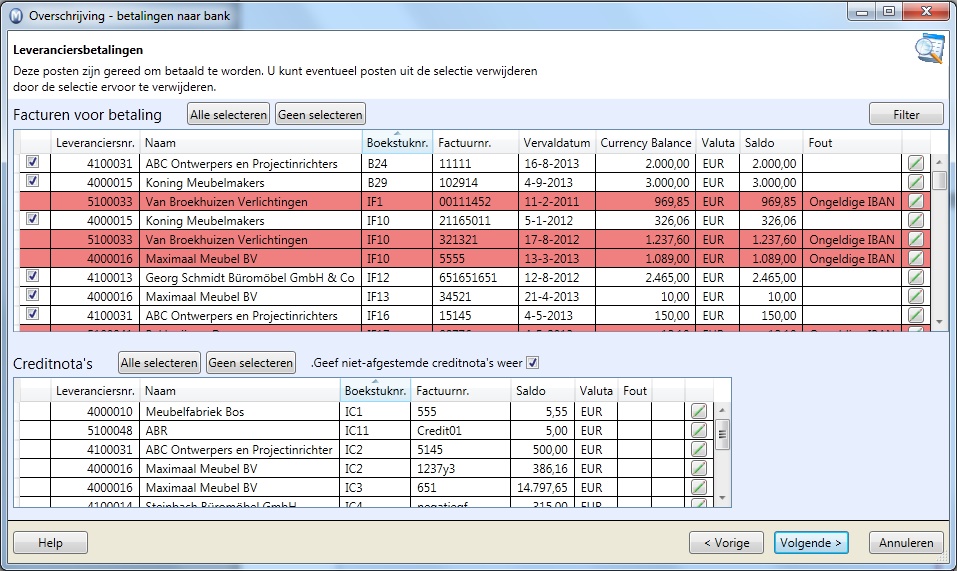
U kunt via het pictogram Bewerk de betalingsinformatie aan de rechterkant vervolgens alsnog de IBAN- en Swift/BIC-gegevens vastleggen voor de desbetreffende post. Wanneer u hier in de betalingsinformatie de IBAN- en Swift/BIC-nummers toevoegt, zullen deze tevens doorvallen naar de bankinstellingen van de crediteur in de relatiekaart.
2. Maak een SEPA-overschrijvingsformaat aan
U moet een SEPA-overschrijvingsformaat in uw instellingen voor overschrijvingen aanmaken, waarbij het belangrijk is dat u het bijbehorende IBAN-nummer en de BIC-code invoert.
U kunt als volgt een SEPA-formaat toevoegen:
- Ga naar Beheer - Instellingen - Administratie - Debiteur/Crediteur.
- Klik de knop Instellingen naast de optie Het bedrijf maakt gebruik van overschrijvingen (elektronisch bankieren).
- Klik op Nieuw.
- Kies SEPA als overschrijvingsformaat en klik op OK.
- Voer een naam voor het overschrijvingsformaat in.
- Selecteer de bankrekening die u wilt gebruiken, of kies Nieuw om een nieuwe bankrekening aan het SEPA-formaat te koppelen.
Let op: Bij het gekozen bankrekeningnummer moeten het IBAN-nummer en de BIC-code ingevoerd zijn.- Klik op Volgende en geef aan waar u de betalingsbestanden op uw pc wilt opslaan.
- Klik op Voltooien.
U hebt nu een SEPA-overschrijvingsformaat aangemaakt dat u kunt selecteren in de wizard voor Overschrijving (zie verderop in dit artikel).
Als u al gebruikmaakte van SEPA-overschrijvingen, dan kunt u het reeds bestaande SEPA-overschrijvingsformaat gewoon behouden en zal enkel op de achtergrond het XML-formaat worden aangepast.
Meer informatie over de instellingen voor overschrijvingen vindt u hier.
3. Maak een betalingsopdracht aan
Nadat uw crediteuren van IBAN- en BIC-gegevens zijn voorzien en u een SEPA-overschrijvingsformaat hebt ingesteld, kunt u SEPA XML-betalingsbestanden aanmaken. Het aanmaken van de betalingsbestanden verloopt op dezelfde manier als u voorheen gewend was met ClieOp03. U gaat naar Beheer – Administratie – Overschrijven. Kies een SEPA-overschrijvingsformaat en doorloop de wizard om het betalingsbestand aan te maken. Dit bestand kunt u vervolgens inlezen bij de bank.
Nieuw in versie 17.2: Het is in versie 17.1 nog niet mogelijk om, zoals bij ClieOp03, bij het genereren van het bestand een betalingsdatum in te voeren. Mamut zal standaard de datum van de dag van het aanmaken van het bestand als betalingsdatum hanteren. Vanaf versie 17.2 kunt u in de overschrijvingswizard echter ook een betalingsdatum opgeven die zal gelden voor alle posten in het bestand dat u aanmaakt.
Tevens kunt u in versie 17.2 aangeven of u gebruik wilt maken van verzamelbetalingen (batch booking). Als u hiervoor kiest, zullen alle posten door de bank als één batch worden behandeld en kunnen uw transactiekosten hierdoor lager uitvallen. Mamut kan dan echter niet herkennen op posten wanneer u een elektronisch bankafschrift (MT940-bestand) inleest. Indien u geen gebruikmaakt van verzamelbetalingen, zullen de transacties als afzonderlijke regels op uw afschriften zichtbaar zijn, hetgeen het matchen met uw openstaande posten mogelijk maakt bij het inlezen van MT940-bestanden. Enkele banken hebben een specifieke voorkeur aangaande de instelling voor verzamelbetalingen. Informeer van tevoren bij uw bank wat in uw situatie gewenst is.
ING: Als u gebruikmaakt van ING Zakelijk of ING Inside Business Payments, dan gaat de bank ervan uit dat u gebruikmaakt van verzamelbetalingen. In dat geval moet u de optie voor verzamelbetalingen in Mamut aanvinken om te voorkomen dat uw bestand door de ING wordt afgekeurd. Is dit niet passend voor uw situatie, dan adviseren wij u contact op te nemen met uw bank.
Hier kunt u meer lezen over de wizard Overschrijving – betalingen naar bank.
Wat moet ik doen als ik een foutmelding krijg bij het inlezen van een betalingsbestand bij de bank?
Het is mogelijk dat een door Mamut gegenereerd bestand niet door de bank wordt geaccepteerd, ondanks dat u het bestand in het juiste formaat aanlevert. Dit kan gebeuren als er bijvoorbeeld een ongeldig IBAN-nummer of BIC-code in het bestand staat, of een ongeldig teken aanwezig is, zoals een &-teken in de naam van een crediteur. U kunt dan in Mamut de gegevens aanpassen en de post(en) opnieuw in een betalingsbestand opnemen.
Om een post opnieuw op te nemen in de wizard voor Overschrijving gaat u naar Beheer – Administratie – Crediteuren. Zoek de post op en dubbelklik er op. Zet op het tabblad Overschrijving de status Voor overschrijving verzonden weer terug naar Moet betaald worden. Nu is de post weer zichtbaar in de wizard voor Overschrijving.
Zie hiervoor ook de onderstaande schermafbeelding.
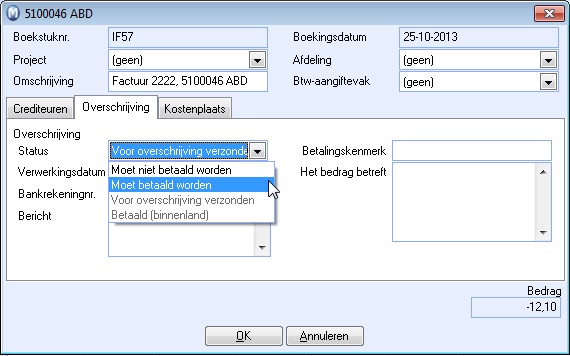
Wanneer u echter op basis van de foutmelding die u van de bank krijgt niet kunt achterhalen waarom uw bestand wordt afgekeurd, dan is de bank uw eerste aanspreekpunt om de oorzaak te achterhalen. Indien u er na overleg met de bank niet uitkomt wat er moet worden gedaan om het bestand succesvol te kunnen inlezen, dan kunt u een schermafbeelding van de foutmelding sturen naar Mamut Support. Hierop moet zichtbaar zijn op welke regel(s) in het bestand de foutmelding wordt veroorzaakt, en wat de foutmelding precies inhoudt. Wanneer deze gegevens niet aanwezig zijn, vraag dit dan eerst op bij uw bank. Zonder deze informatie is het voor Mamut Support niet mogelijk gericht naar de oorzaak te kunnen zoeken. Vervolgens kunt u de schermafbeelding en het betalingsbestand met een beschrijving sturen naar [email protected] zodat de melding nader onderzocht kan worden.
Tip: Banken bieden hun klanten veelal een testfaciliteit aan (per mail of op een website). Hieronder per bank de geboden informatie:
- ABN AMRO: Bij Stap 2 staan 2 mogelijke oplossingen genoemd.
- Rabobank: Validatiemogelijkheid per e-mail is gratis na registratie.
- ING: Instructie te vinden op de site.
Meer informatie kunt u vinden op de website van Betaalvereniging Nederland en/of navragen bij uw bank.